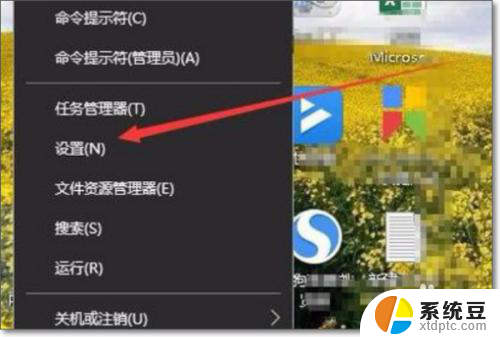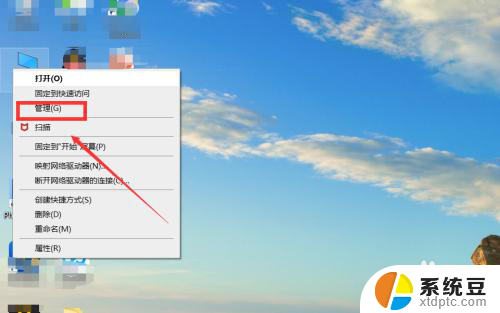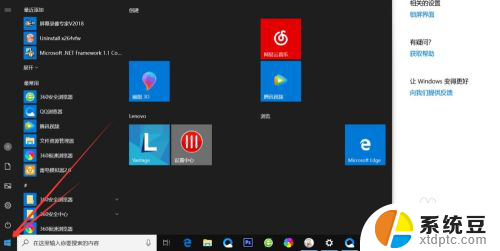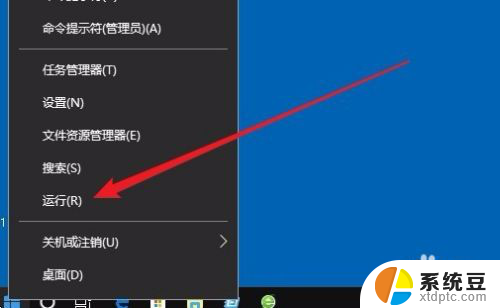怎样设置电脑开机 win10怎样设置开机启动项
更新时间:2023-09-14 12:45:58作者:xtyang
在现如今的数字化时代,电脑已经成为人们生活中不可或缺的重要工具,而设置电脑开机启动项,可以让我们在每次开机时自动启动一些常用的程序或应用,提高工作效率。尤其对于Win10操作系统的用户来说,设置开机启动项是一项必不可少的任务。究竟怎样设置电脑开机启动项呢?让我们一起来探索这个问题的答案。
方法如下:
1.
首先按键盘的“win键“,出现工具框后。点击左下角位置的“设置”,出现新的工具框后再进行下一步操作。

2.进入到“设置”的界面后,点击第二行第一个选项“应用”,进入到新的界面后再进行下一步操作。
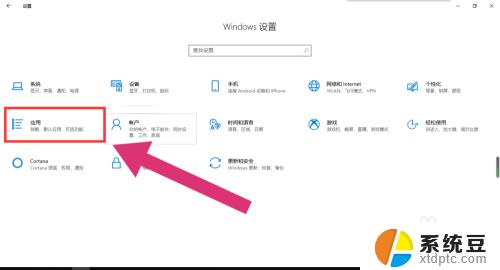
3.进入到“应用”的设置界面后,点击左侧工具栏中的最后一项“启动”。进入新的界面后再进行下一步操作。
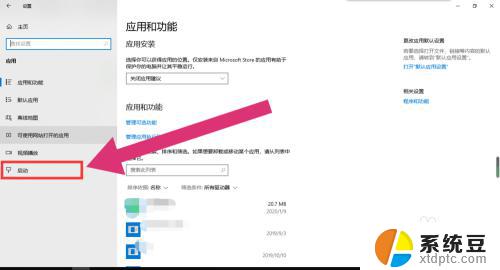
4.进入“启动项”的设置界面后,将可开机自启的应用后方的开关开启该应用就会开机自启。开关关闭则反之。
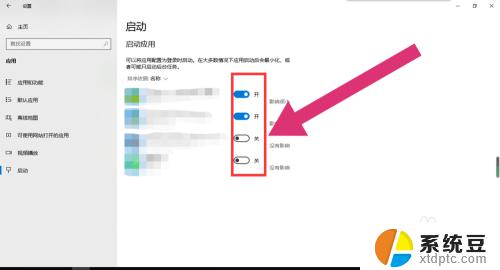
以上就是如何设置电脑开机的全部内容,如果您遇到类似的问题,请参考本文中介绍的步骤进行修复,希望这些内容能对您有所帮助。